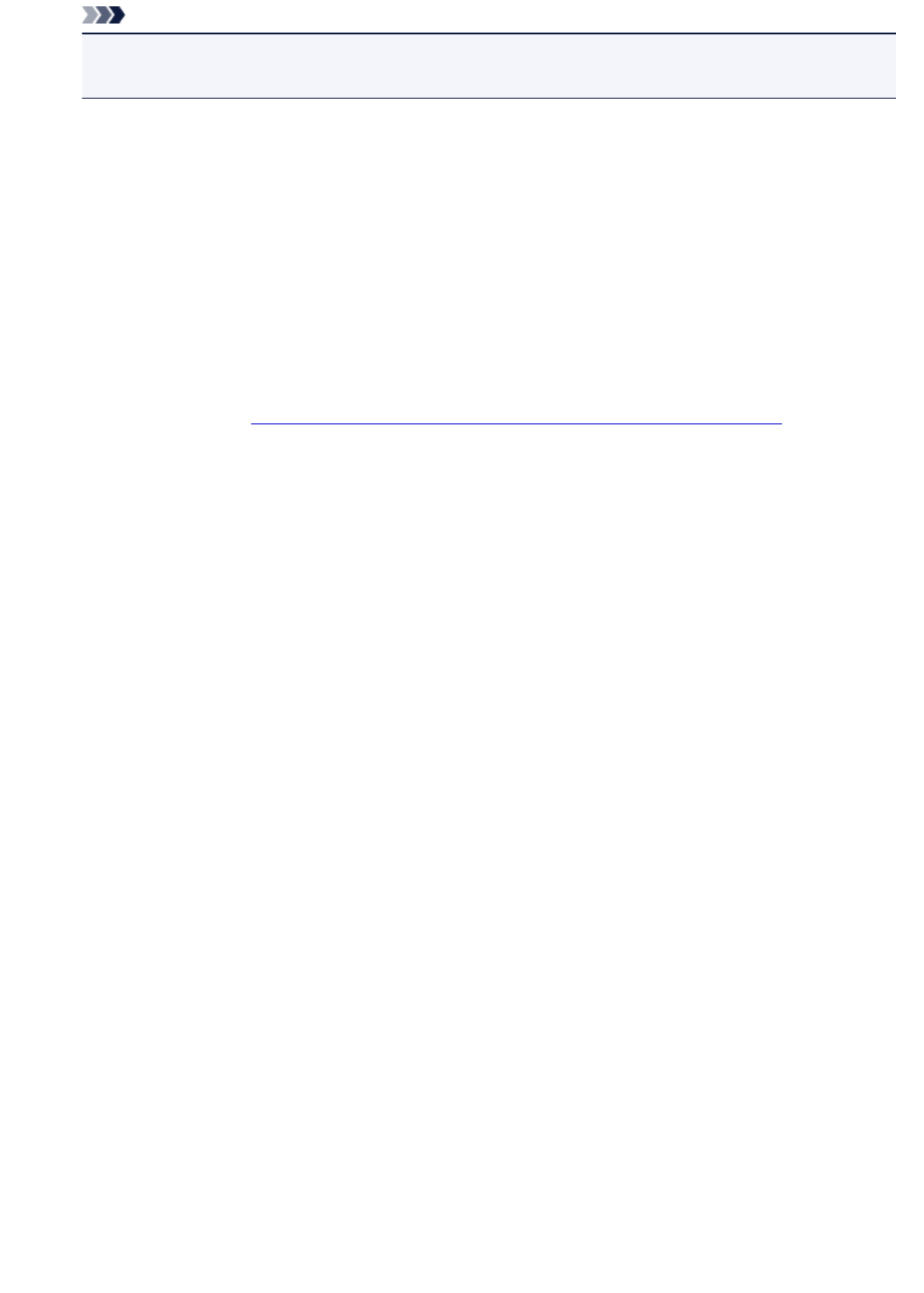-
g 3501. die taste mit dem Blitz blinkt. was bedeutet das?
Antworten Frage melden
Eingereicht am 26-4-2024 13:17 -
Der Drucker druckt nur noch schwarz & blau. Wie kann ich die Druckerdüsen reinigen. Eingereicht am 25-4-2023 10:55
Antworten Frage melden -
Drucker geht nicht an -druckt nicht ,alle Lichter an und zeigt Fehlermeldung??? Eingereicht am 14-2-2023 22:11
Antworten Frage melden -
Kann man den Drucker auf ausschließlich schwarzdruck stellen? Eingereicht am 28-12-2022 15:20
Antworten Frage melden -
Wie führe ich eine automatische Reinigung durch Canon G3501 Eingereicht am 10-11-2022 18:14
Antworten Frage melden -
wie kannichdie Farb-Druckköpfe reinigen. Der Druckkopf für schwarz funktioniert. Eingereicht am 31-8-2022 15:02
Antworten Frage melden-
Genau dasselbe Problem habe ich auch!
Finden Sie diese Antwort hilfreich? (2) Antwort melden
Die 'intensive Druckkopfreinigung ' funktioniert nicht (die einfache schon) und im Internet und im Manual finden sich nirgends Hinweise, wie man die Farbtanks ausbauen kann:( Beantwortet 5-10-2022 18:16
-
-
Ist der iMac 27" i7 3.3GHz 8GB/1TB SSD kompatibel mit PrixmaG3501? Eingereicht am 10-4-2022 12:26
Antworten Frage melden -
Beim Drucken bleibt das Blatt weiß, obwohl genügend Tinte da ist. Was tun?
Antworten Frage melden
Eingereicht am 3-4-2022 18:11 -
Hallo,
Antworten Frage melden
kann man die Tintenmenge für Kopien beim G3501 einstellen?
Meine Kopien sind sehr schwach und teilweise nicht gut leserlich.
Vielen Dank. Eingereicht am 10-2-2022 10:28 -
Der Cannon - Tintendrucker druckt kein SCHWARZ mehr Eingereicht am 10-1-2022 15:39
Antworten Frage melden -
Die Farben werden nicht mehr korrekt gedruckt. Sark blau-grün-stichig. Die Farbtanks sind gut gefüllt. Eingereicht am 13-12-2021 22:03
Antworten Frage melden -
Hallo,
Antworten Frage melden
es wird kein Magenta mehr gedruckt.
Reinigung mehrmals durchgeführt.
Farbe ist nicht eingetrocknet.
Wer hat Tipp? Eingereicht am 19-11-2021 14:54 -
Nach Tucherneuerung, funktioniert der Drucker nicht. Eingereicht am 23-11-2020 15:59
Antworten Frage melden -
Ein Ausschalter leuchtet in abständen 2 mal warum
Antworten Frage melden
Eingereicht am 10-10-2019 10:23 -
Der Drucker reagiert nicht ein Orangenes Licht mit Blitz blinkt ständig.
Antworten Frage melden
Mein Notebook zeigt mir Fehler an ich komm nicht weiter. Danke ... Eingereicht am 5-8-2019 18:31